Come risolvere il problema ERROR_COMPRESSED_FILE_NOT_SUPPORTED

L’errore ERROR_COMPRESSED_FILE_NOT_SUPPORTED indica generalmente che il file in questione è corrotto o che lo strumento di compressione che stai utilizzando non supporta il suo formato. Fortunatamente, ci sono diverse strategie per risolvere questo problema e ti guideremo attraverso di esse in modo dettagliato.
Passaggi per risolvere ERROR_COMPRESSED_FILE_NOT_SUPPORTED
1. Correzione della corruzione dei file
- Avvia il tuo strumento di compressione file preferito .
- Vai su File e seleziona Apri archivio.
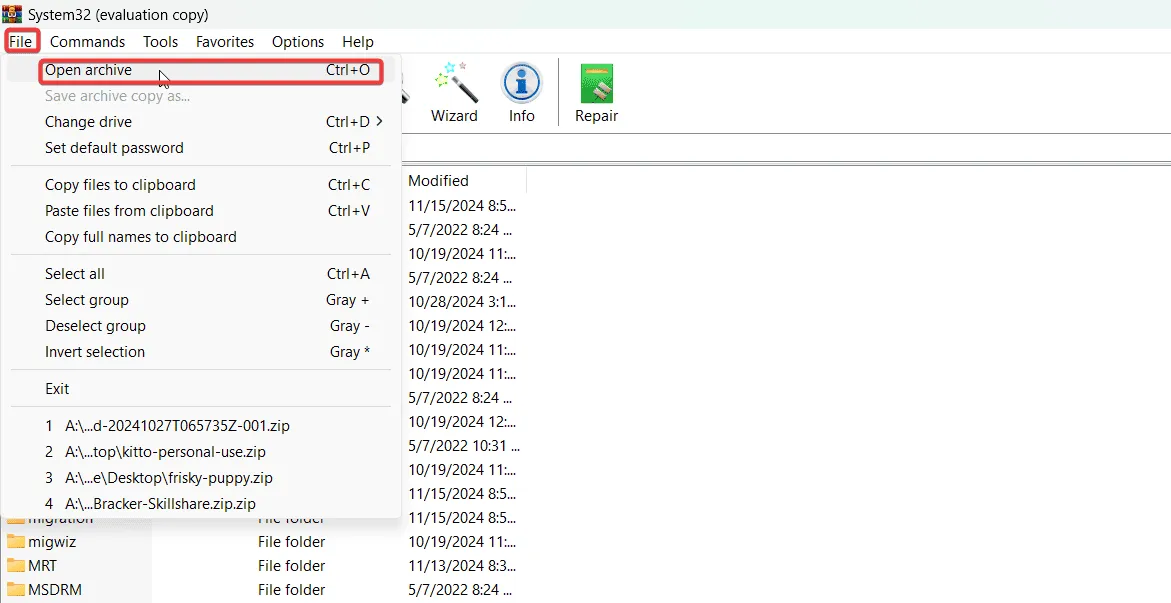
- Selezionare il file che attiva la notifica ERROR_COMPRESSED_FILE_NOT_SUPPORTED .
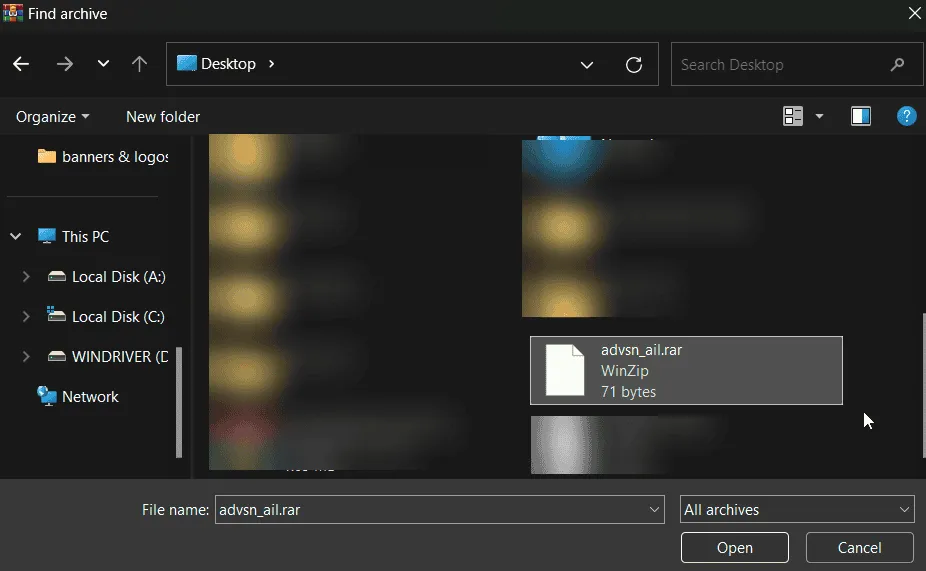
- Sulla barra degli strumenti, fare clic su Strumenti e scegliere Ripara archivio.
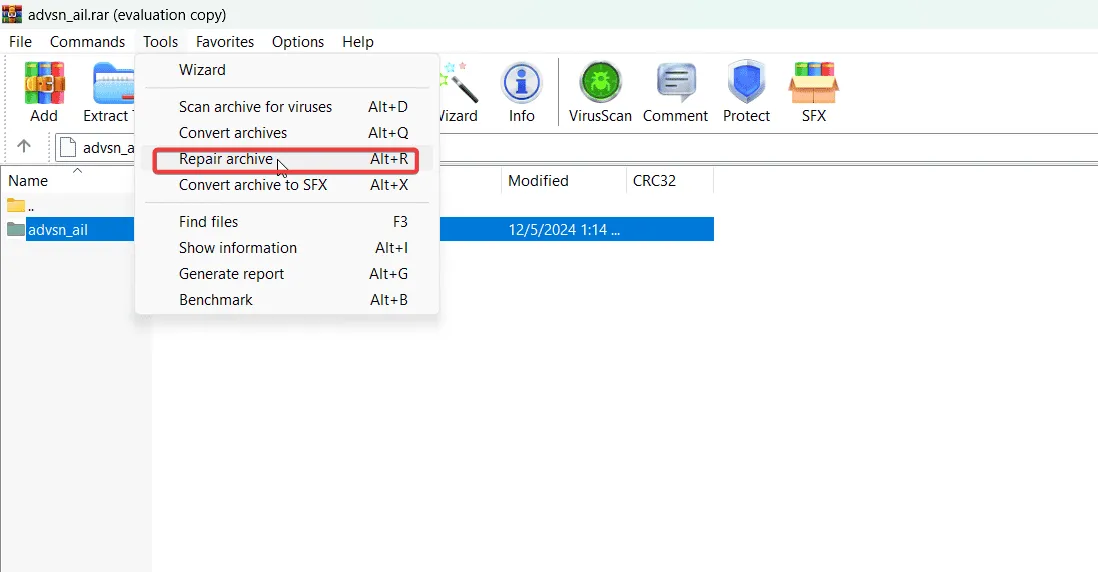
- Siate pazienti mentre il processo di riparazione viene eseguito, quindi provate ad aprire nuovamente il file.
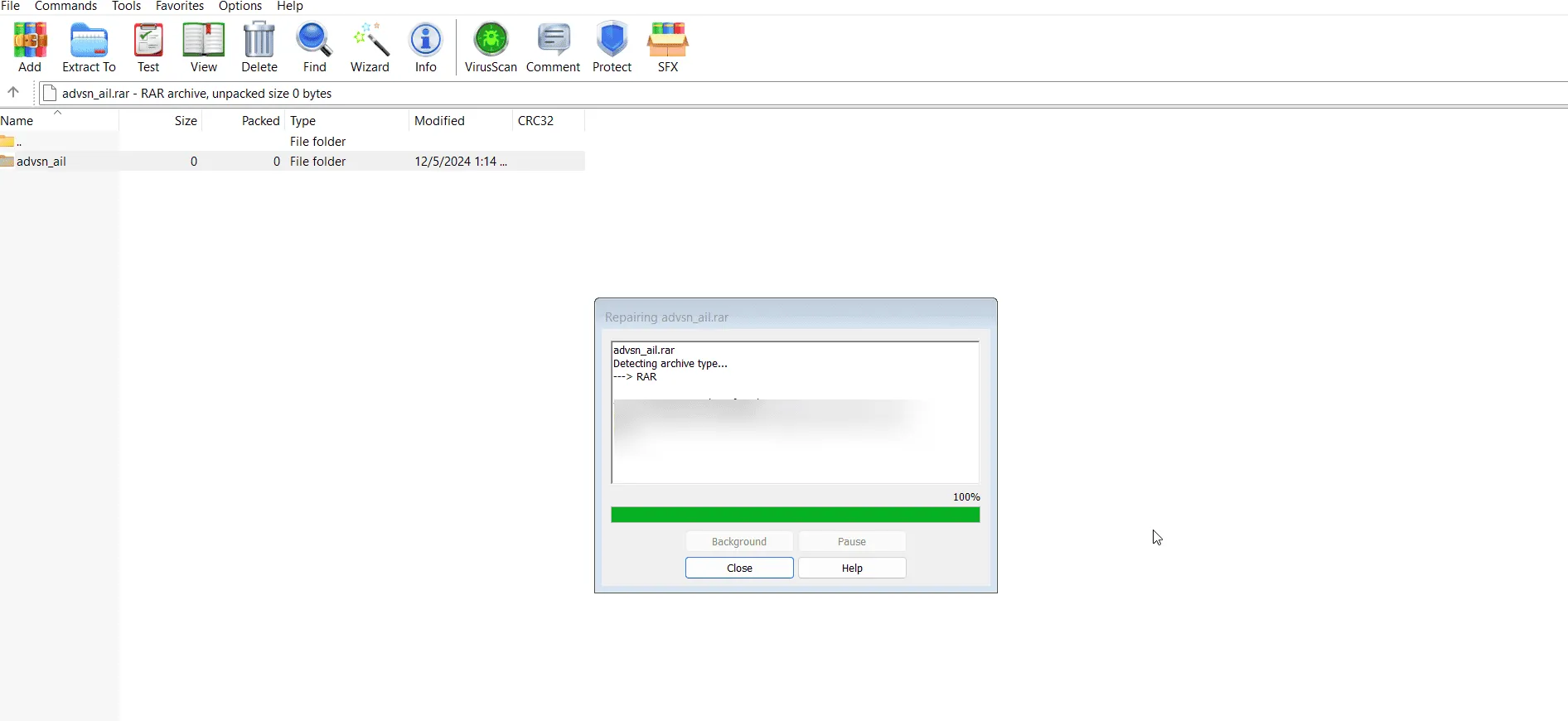
La maggior parte delle applicazioni di compressione offre funzionalità simili. Se il tuo strumento non ha questa opzione, prendi in considerazione di passare a uno che includa capacità di riparazione per gli archivi.
2. Ricomprimere il file in un formato compatibile
- Fare clic con il pulsante destro del mouse sul file compresso, selezionare Apri con e scegliere lo strumento di compressione desiderato.
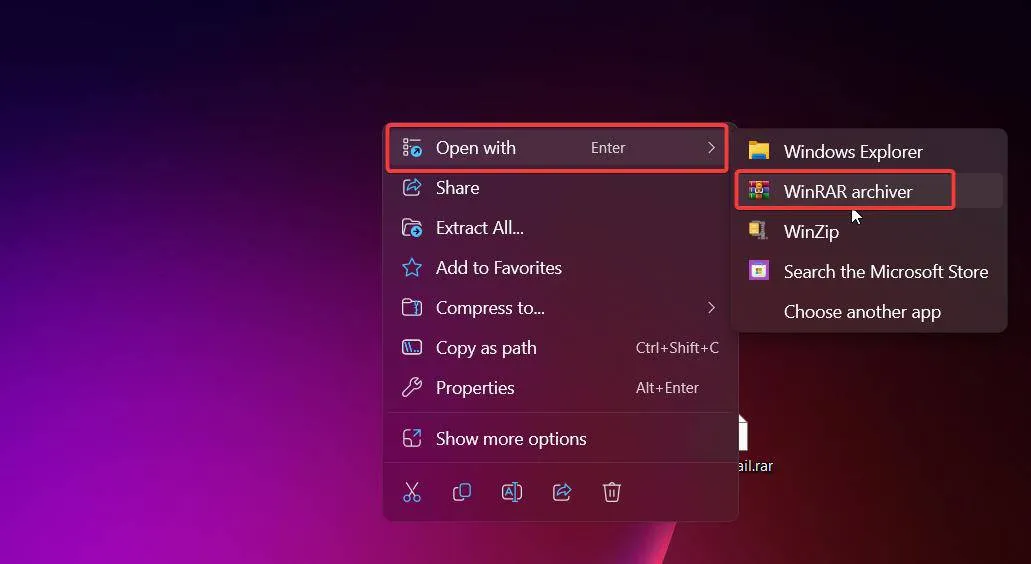
- Estrarre il contenuto e salvarlo nella posizione desiderata.
- Nel software di compressione, seleziona Apri e vai alla cartella estratta.
- Archivia nuovamente il contenuto in un formato supportato dal tuo software, ad esempio RAR o ZIP.
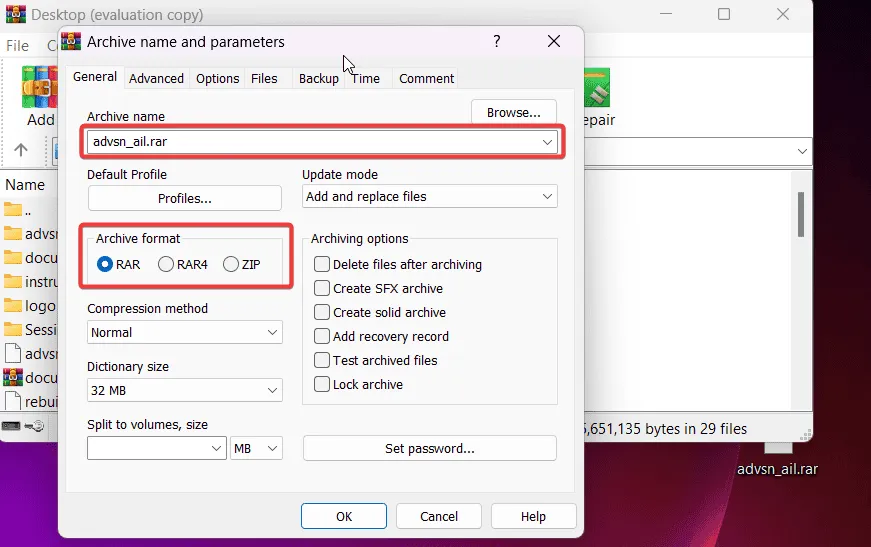
- Prova ad aprire l’archivio appena creato.
Il messaggio ERROR_COMPRESSED_FILE_NOT_SUPPORTED spesso deriva da incompatibilità di formato. La conversione corretta del file in un formato supportato dovrebbe risolvere il problema.
3. Estrarre l’archivio tramite prompt dei comandi
- Identifica la cartella contenente il file archiviato e copiane il percorso.
- Premere Windows Key + R , quindi digitare cmd e premere Invio .
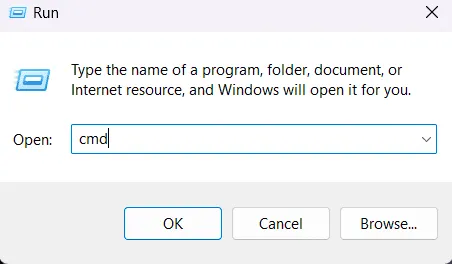
- Immetti il seguente comando:
tar -xf "C:\path\to\your\file.zip" -C "C:\path\to\extract\folder"(assicurati di sostituire il percorso del file con la tua posizione). Premi Invio.

- Attendi il completamento del processo di estrazione, quindi controlla la nuova cartella per vedere se riesci ad accedere ai tuoi file.
4. Verifica le autorizzazioni
- Fare clic con il pulsante destro del mouse sul file e selezionare Proprietà .
- Fare clic sulla scheda Sicurezza .
- Seleziona il tuo account utente dall’elenco visualizzato.
- Controlla l’ area Autorizzazioni e conferma se hai il Controllo completo .
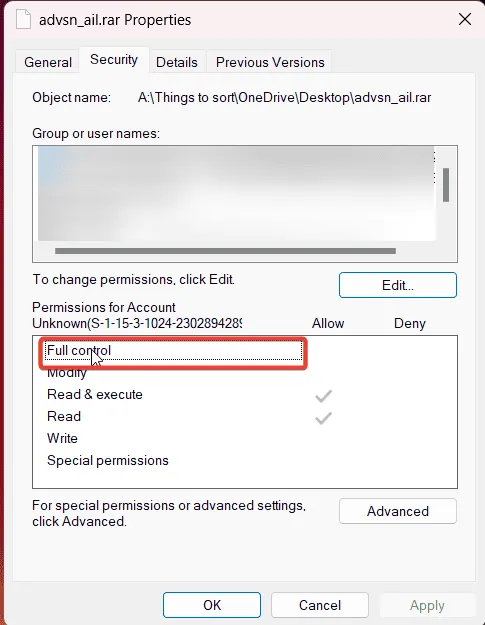
- Se necessario, fare clic su Modifica e selezionare la casella Controllo completo .
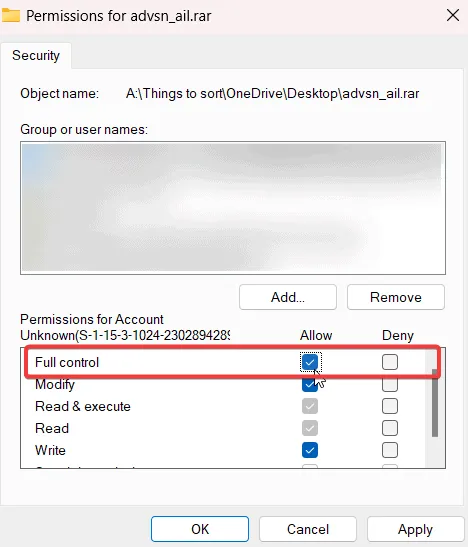
- Fare clic su Applica , quindi su OK per salvare le modifiche.
Seguendo le istruzioni sopra riportate, dovresti riuscire a risolvere il problema noto come ERROR_COMPRESSED_FILE_NOT_SUPPORTED .
Questo errore indica che le operazioni sul file compresso non sono consentite, impedendoti di aprire o modificare il file. È essenziale risolvere questo problema.
Se riscontri ancora difficoltà, forniscici ulteriori dettagli nella sezione commenti qui sotto.



Lascia un commento